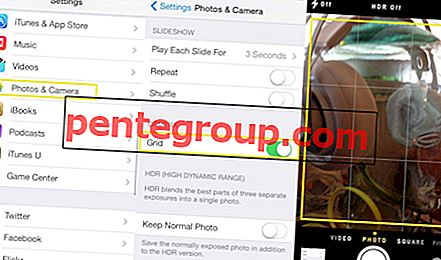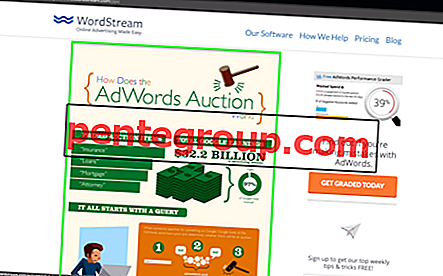Voorbij zijn de dagen dat mensen een "post-it" bundel gebruikten om een lijst met boodschappen en taken op te schrijven. De generatie is van de leeftijd af en geavanceerde gadgets hebben hun tovenarij getoond om het beste van pen-en-papier dingetjes te krijgen.
Nu gebeurt alles op een digitaal scherm, inclusief uw notities die u op uw iPhone bewaart. Nou, als je iOS 9 op je apparaat gebruikt, is hier iets interessants voor jou.
Tot nu toe was uw Notes slechts een bescheiden voorziening waarmee u kunt opsommen wat u op een nabijgelegen markt wilt kopen. Apple heeft de neiging om elke functie op zijn producten te verbeteren; bij elke update krijgen gebruikers iets nieuws. Wat er gebeurt met Notes in iOS 9 is niets anders dan de geschiedenis van Apple.
Als u uw iPhone op iOS 9 gebruikt, kunt u genieten van enkele van de coole functies op Notes; het maken van een checklist is zo'n functie die uw taak eenvoudiger maakt. Afgezien hiervan biedt iOS 9 je ook koppen, tekenen met de vrije hand en de mogelijkheid om een foto in te voegen of een foto te maken vanuit de app en deze toe te voegen aan een notitie.

Laten we nu eens kijken hoe we een checklist op uw iPhone kunnen maken.
Controlelijsten maken in de Notes-app in iOS 9
Stap 1. Start Notes op uw iPhone.

U kunt mappen op het telefoonscherm zien; hieronder zijn er twee standaardmappen: iCloud en Op mijn iPhone.

Stap 2. Tik op een van de twee mappen als u notities hebt gemaakt. (Als dit niet het geval is, maakt u Notes in iCloud of in Op mijn iPhone).
Stap 3. Nadat u op Map hebt getikt, tikt u op notities die u al hebt gemaakt.
Stap 4. Tik nu op het zwevende teken "+" aan de rechterkant.

Er verschijnen vier opties op het scherm: selectievakje, opmaak, camera en tekenen uit de vrije hand .

Stap # 5. Tik op Checkbox (de eerste optie).

Een cirkel gevolgd door een knipperende cursor verschijnt op het scherm. Het enige wat u hoeft te doen is om items toe te voegen en te blijven tikken op de toets "Return" om de volgende items toe te voegen.